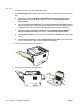HP LaserJet P2010 Series - User Guide
6. Aşezaţi din nou topul ín tava 1, cu faţa imprimată ín jos şi cu marginea superioară spre imprimantă.
7. Apăsaţi butonul Go (Validare) de pe panoul de control, pentru a imprima a doua faţă.
Imprimarea manuală faţă-verso utilizând capacul de evacuare a hârtiei fără
índoire
Secţiunile următoare oferă instrucţiuni pentru diferite sisteme de operare.
Microsoft Windows
1. Deschideţi capacul de evacuare a hârtiei fără índoire.
2. Deschideţi meniul Properties (Proprietăţi) (sau Printing Preferences (Preferinţe imprimare) ín
Windows 2000 şi XP) pentru imprimantă. Pentru instrucţiuni, consultaţi
Configurarea driverului de
imprimantă pentru Windows, la pagina 13.
3. Pe fila Finishing (Finisare), selectaţi caseta Correct Order for Straight Paper Path (Ordine
corectă pentru calea de evacuare fără índoire).
NOTĂ: Nu toate caracteristicile imprimantei sunt disponibile ín toate driverele sau ín toate
sistemele de operare. Consultaţi Ajutorul interactiv din Properties (Proprietăţi) la imprimantă
(driver), pentru a obţine informaţii despre disponibilitatea caracteristicilor pentru driverul
respectiv.
4. Pe fila Finishing (Finisare), selectaţi caseta Print On Both Sides (Manually) (Imprimare faţă-
verso – manual).
NOTĂ: Dacă nu apare opţiunea Print On Both Sides (Manually) (Imprimare faţă-verso
(Manual)), este posibil ca opţiunea să fie dezactivată. Mergeţi la Properties (Proprietăţi)
pentru imprimantă, selectaţi fila Device Settings (Setări dispozitiv) şi selectaţi Enable
(Activare) din lista verticală Allow Manual Duplex (Se permite duplex manual), pentru a
activa opţiunea.
5. Faceţi clic pe OK.
34 Capitolul 7 Activităţi de imprimare ROWW